作者:黃鴻鈞 / 臺灣大學計算機及資訊網路中心程式設計組/ 幹事
因為疫情關係,每當有本土感染病例時,中央流行疫情指揮中心便會公布病例的足跡。而我們每一位國民都需要了解到自己的足跡是否有跟該病例重疊,這時智慧型手機就派上用場了。打開Google Map設定好定位權限跟啟用Timeline,我們可以很輕易地記錄自己的足跡,以便在需要的時候派上用場,而不再需要拼湊自己零碎的記憶來完成足跡。
Google Maps Timeline介紹
Timeline是在手機上Google Maps的一個功能,它可以透過定位服務自動記錄足跡並且以時間軸的方式呈現,在iOS或Android的系統上都可以免費下載該APP。在讓Google Maps Timeline記錄我們的足跡之前,我們會需要做一些簡單的設定流程,讓定位服務正常提供且APP服務正常使用。
開啟定位服務
我們需要先在系統選項裡找到關於Google Maps的定位服務權限,選擇「永遠」讓Google Maps可以隨時取得我們的定位,以便記錄所有足跡。
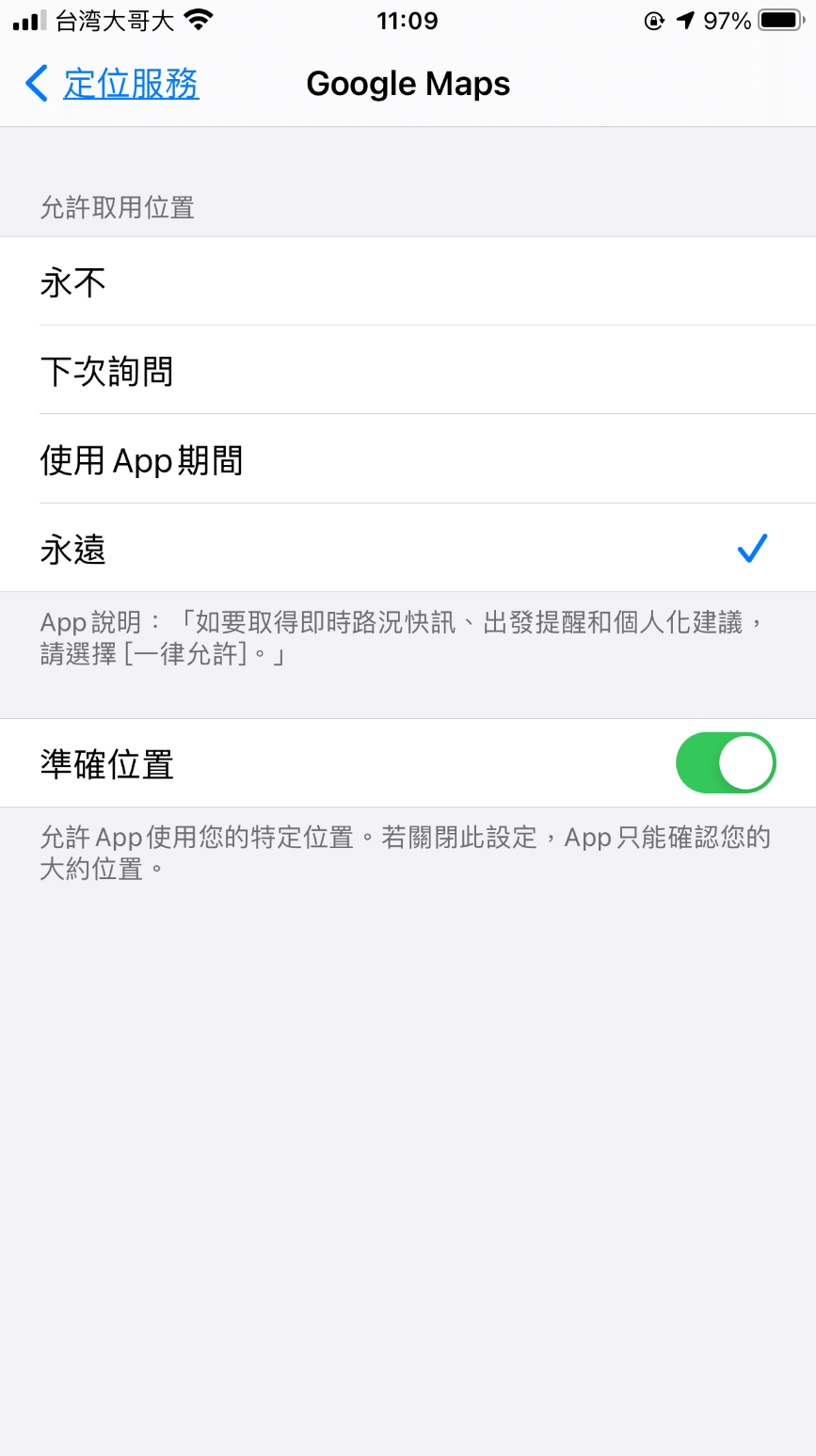
開啟Google帳戶的定位記錄
先點擊右上角圖像打開「選單」再點選「管理你的Google帳戶」
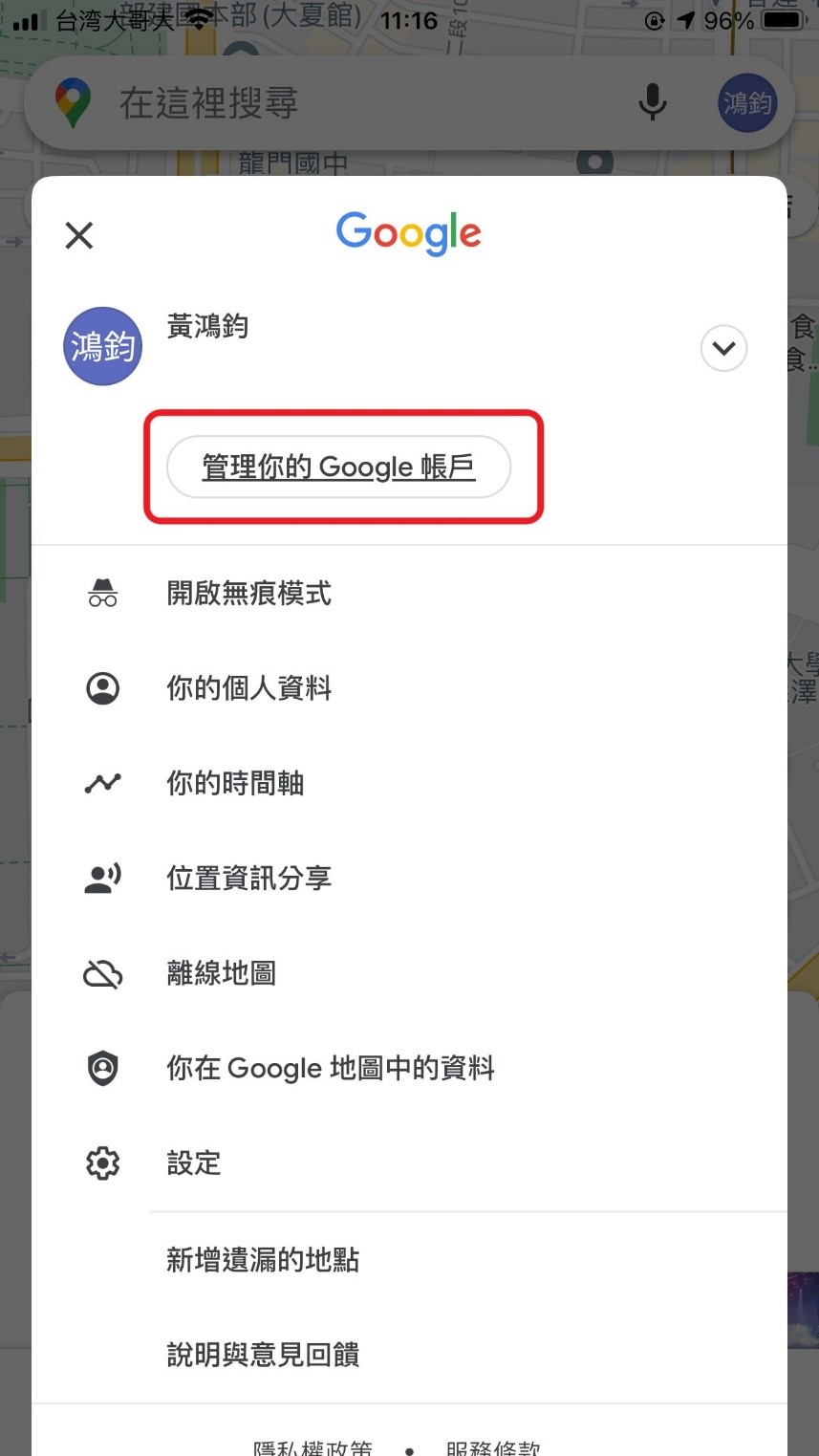
切換上方藍色字的分頁至「資料和個人化」並下拉到「活動控制項」的區塊,點選「定位記錄」。

向右滑動畫面中央的「定位記錄」開關,確認定位記錄處於開啟狀態。
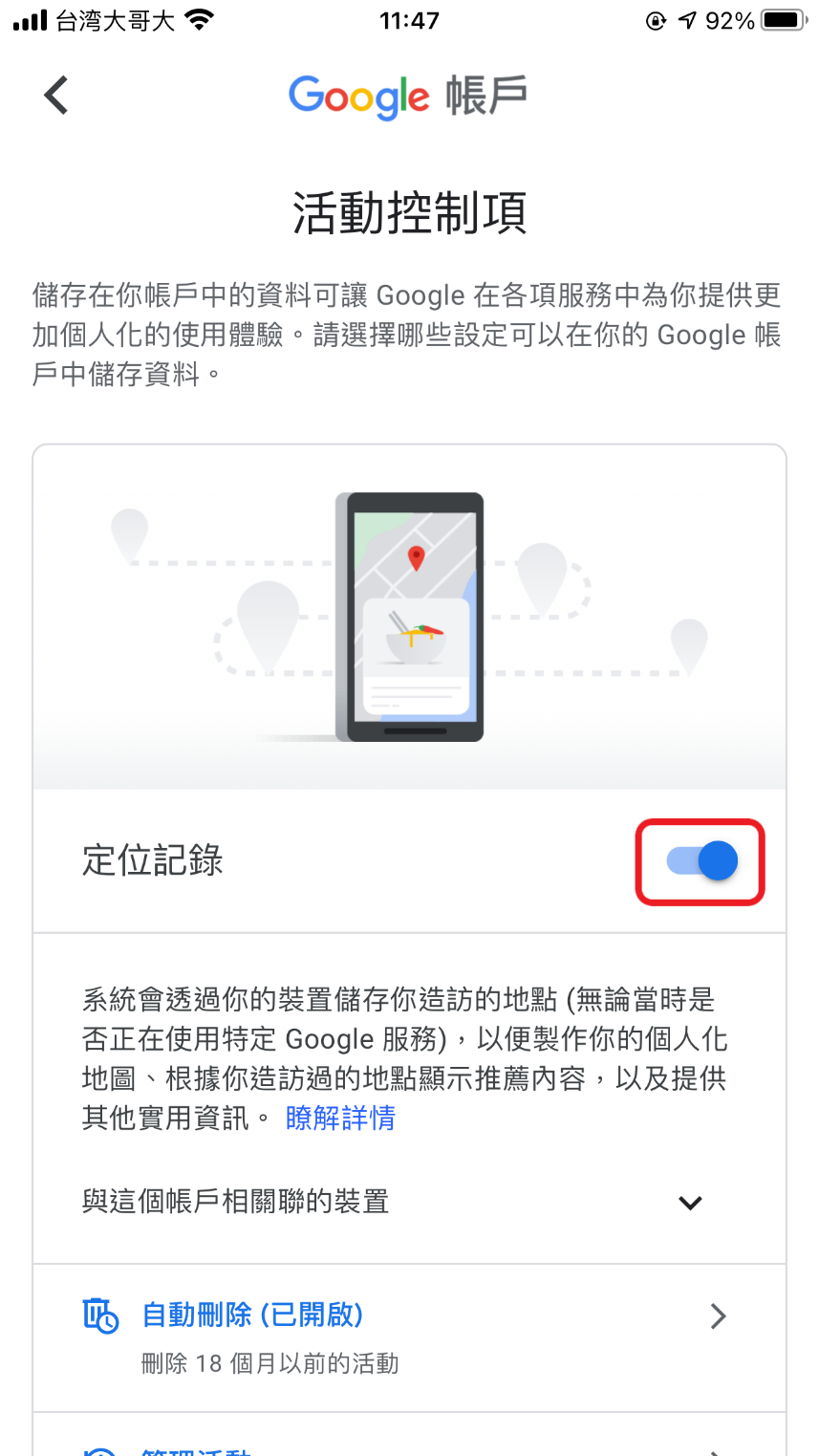
Timeline的更多功能
設定到這邊已經可以正常記錄足跡了,在Timeline的設定裡還有很多功能,像是把Google相簿裡的相片依照定位來呈現在時間軸上或是將時間軸的精采集錦發送到你的電子郵件裡,這些部分就不多作說明,請自行試著操作使用看看。
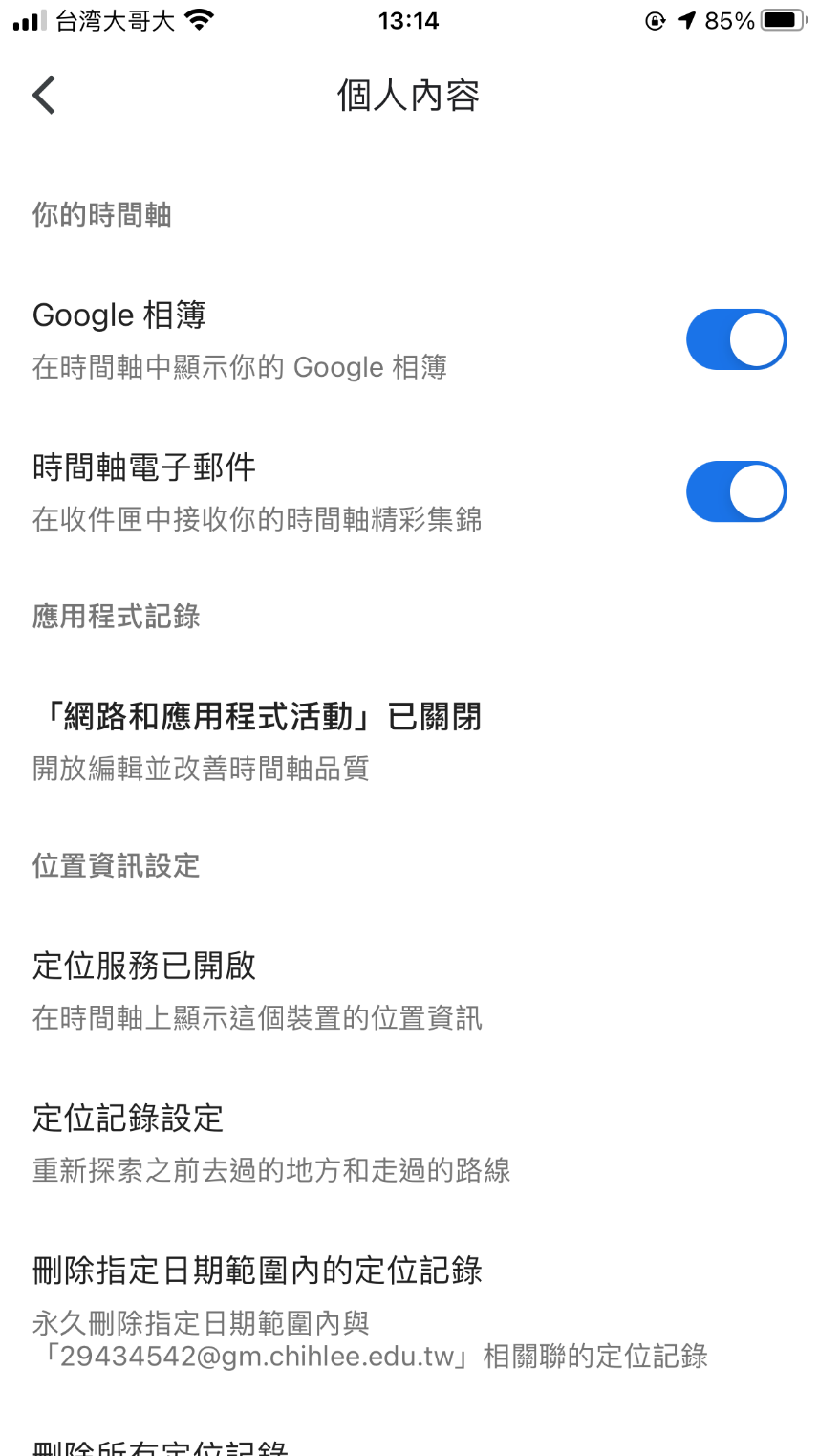
Timeline查詢足跡
接下來我們要正式使用Timeline,先回到主畫面點擊右上角圖像打開「選單」 再點選「你的時間軸」。
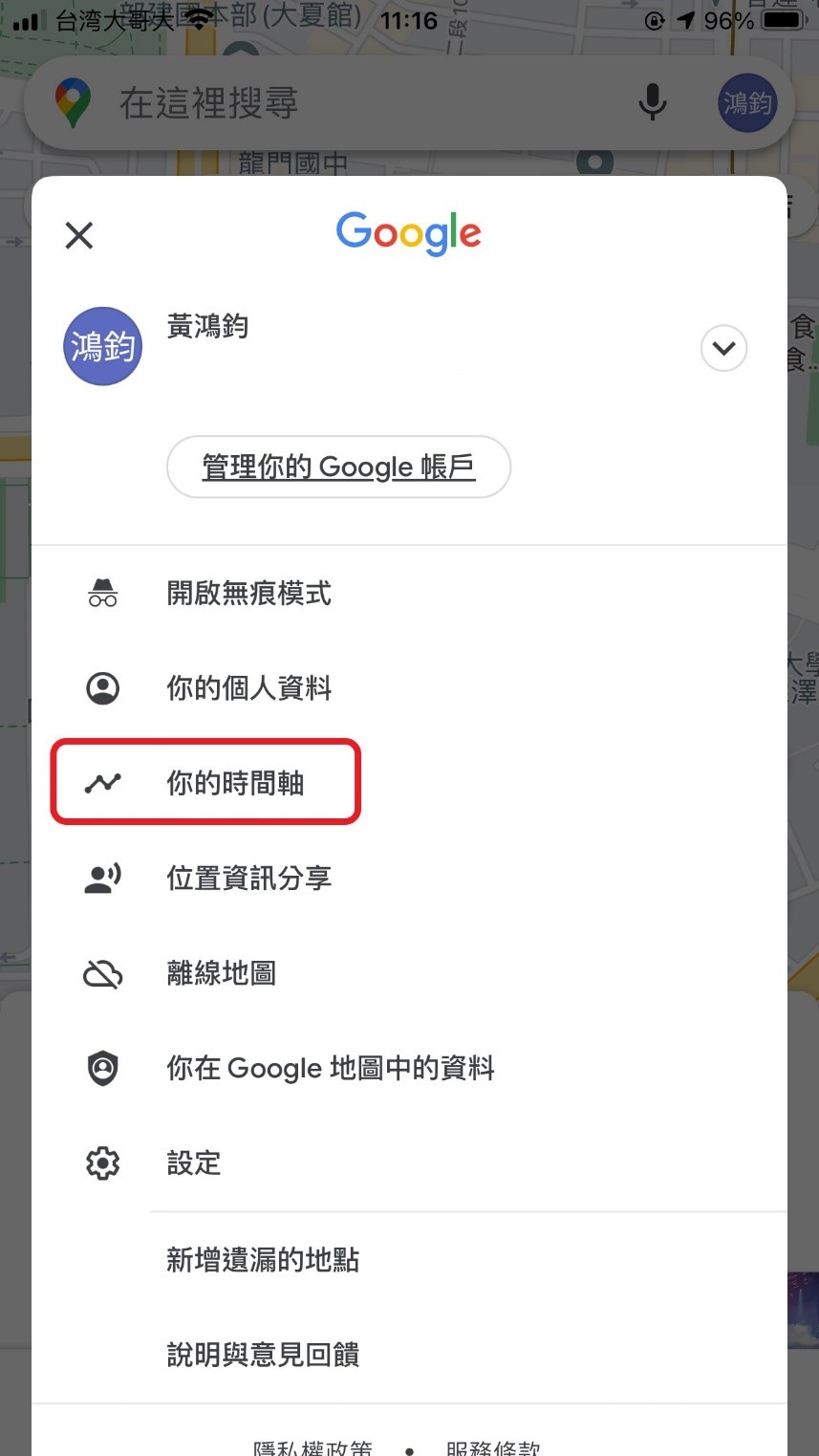
上半部的區塊可以在地圖上看到你移動的路徑,而下半部的區塊則是你移動的時間軸,整日的足跡都會在這個頁面呈現。
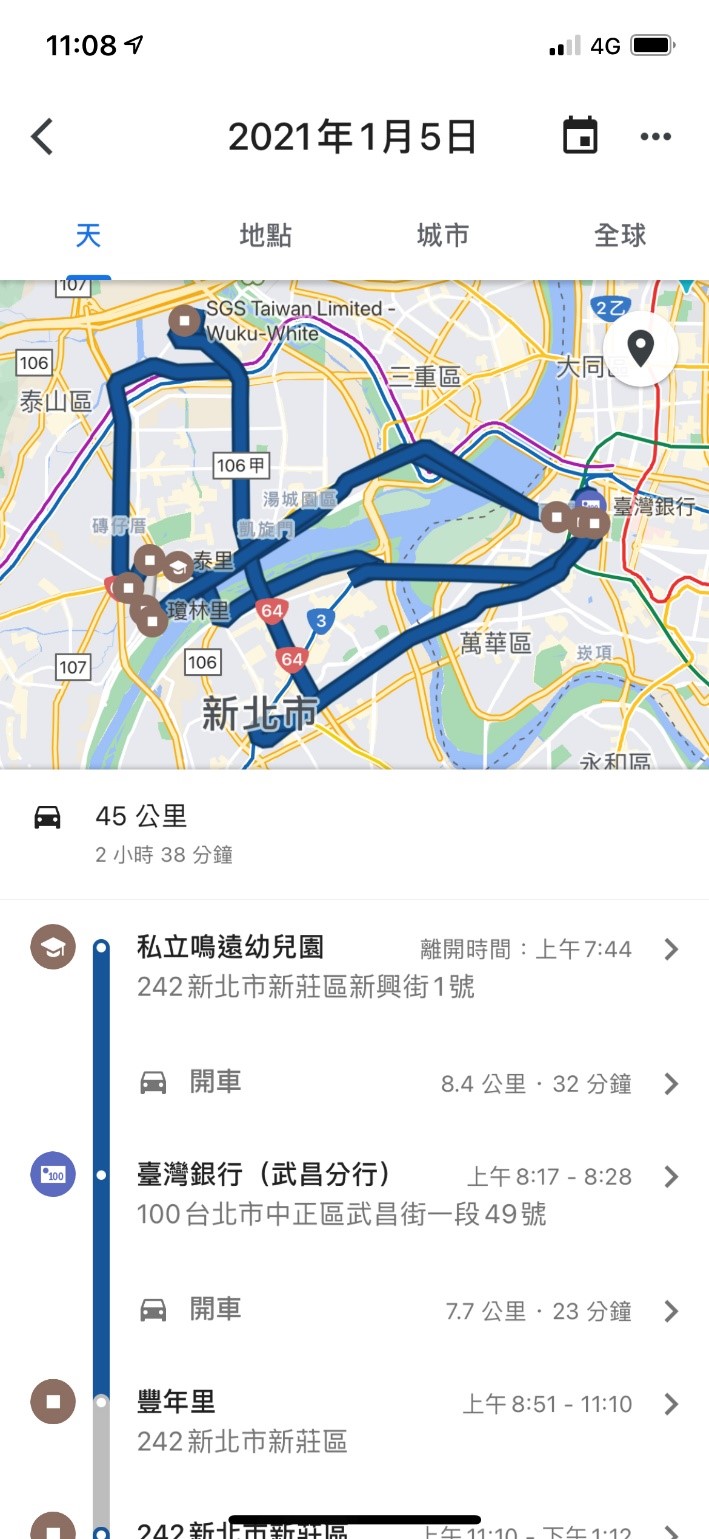
若需要查詢其他日期的足跡,點選畫面右上角的圖示,再選擇想要查詢的日期即可看到當日的足跡。
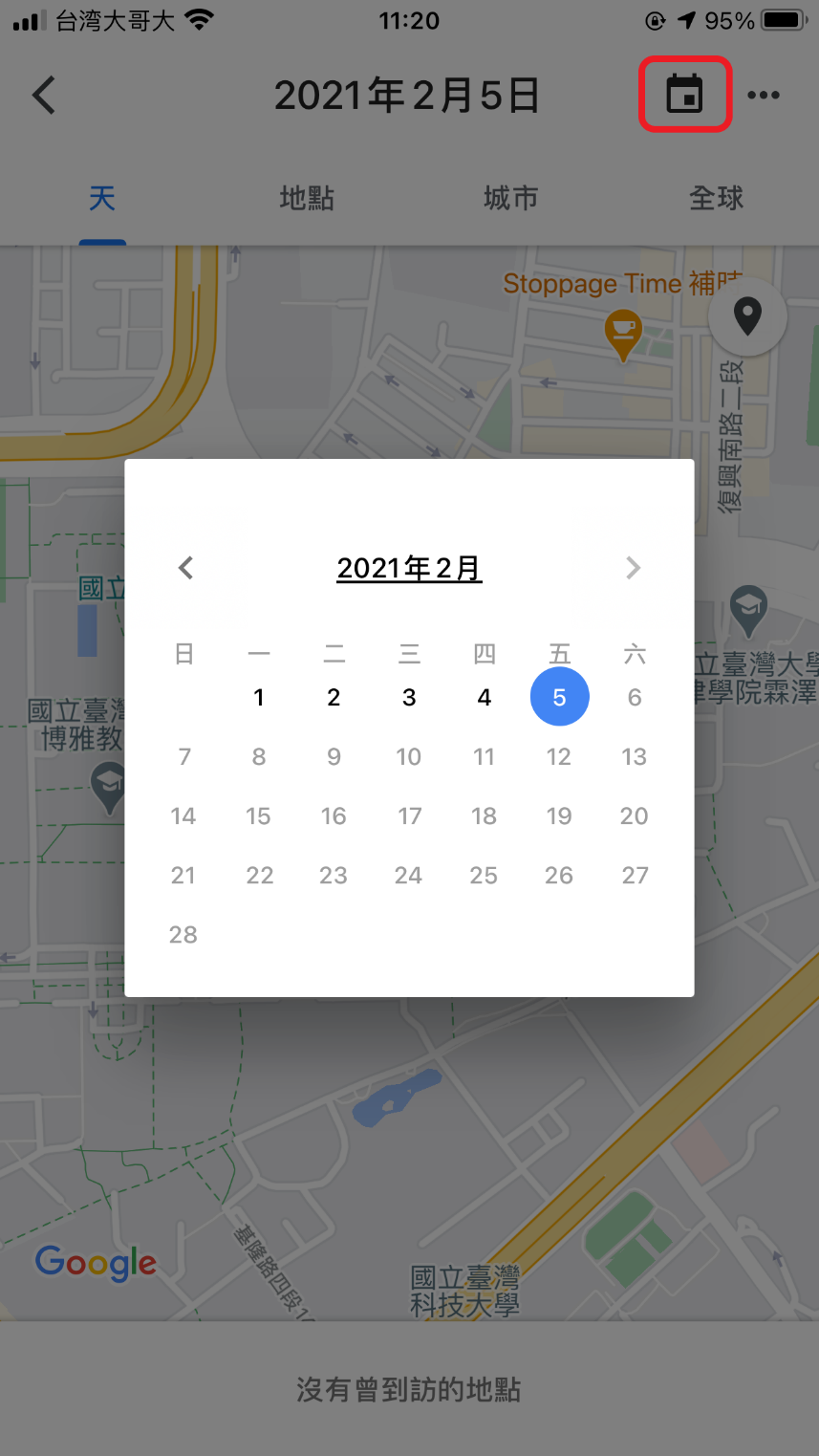
結語
使用Timeline可以輕鬆地記錄且查詢足跡,並且還有更多強大功能可以串聯Google其他服務,像是使用Google相片來製作精彩的旅遊回憶等等。由於疫情的關係,我們也越來越重視每個人在什麼時間去過哪些地方,而透過Timeline記錄自己的足跡,也算是對防疫盡一分力。